Cómo configurar Stripe en WooCommerce

Bienvenido, te tengo dos preguntas… ¿Te gustan las tiendas en línea? ¿Realizas pagos con tarjeta de crédito? Si respondiste por lo menos a una que sí, aquí te enseñaremos cómo hacer correctamente la configuración de tu tienda online para poder hacer cobros a tus clientes por medio de una tarjeta de crédito.
Para realizar esto utilizaremos una poderosa plataforma construida para WordPress llamado WooCommerce y un procesamiento de pago en línea llamado Stripe, que puedes integrar fácilmente a tu WordPress con el uso de un plugin. Descubre en nuestro blog las ventajas de WooCommerce Stripe para tu tienda en línea.
Tal vez se escucha muy complicado, pero descuida, aquí te guiaremos paso a paso para que puedas crear correctamente tu tienda en línea con su respectivo método de pago con tarjeta de crédito.
Comencemos desde el principio, ¿Te parece bien?.
WordPress para sitios eCommerce.
El uso de WordPress es algo fascinante, ya que puedes crear páginas, blogs y en este caso productos de una manera rápida y sencilla; por esto lo recomendamos para sitios eCommerce. Apoyados con el uso de WooCommerce el crear tu propia tienda online se vuelve una tarea fácil de realizar.
La creación y el envío de tus productos, administración de órdenes, e incluso el diseño de la página son cosas que un WordPress con WooCommerce te permite hacer sin problemas.
¿Qué necesito en mi WordPress eCommerce?
Bueno, primero claro debes hacer tu estudio de mercado y todo ese aspecto financiero que requieres para crear tu eCommerce, pero aquí solo te diremos lo que requieres para poder crear tu página desde el aspecto técnico.
Debes tener instalado en el servidor de tu sitio web:
- WordPress
- El plugin WooCommerce para WordPress
- El plugin WooCommerce Stripe Payment Gateway
Encontrarás el link de descarga de los plugins cuando lleguemos . Este último es el que nos va a ayudar a realizar el cobro de los pagos por medio de tarjeta de crédito, usando Stripe como servicio para hacer el procesamiento de pago en línea.
¿Qué es Stripe? Y por qué usarlo en tu eCommerce.
Stripe es una de las mejores plataformas de software mediante las cuales tu mismo puedes gestionar tu propia empresa en línea. Aquí puedes aumentar tus ingresos con opciones de pagos diseñados especialmente para que puedas llegar a clientes en cualquier parte del mundo, de igual manera puedes optimizar mucho mejor la conversión de la moneda durante el proceso de compra y así aumentar tus compras sin la necesidad de que tú tengas que interferir en el cambio.
Pero, ¿Porque usar Stripe?
Esta pregunta es importante, desde nuestro punto de vista es mejor usar Stripe debido a que integra las tecnologías más modernas, el fácil uso de la plataforma y su actualizaciones que cada vez incluyen mejoras en plugin; estas son las principales razones por las cuales, nosotros optamos por esta tecnología. Stripe se adapta a tus necesidades a medida que tu negocio crece y evoluciona la industria.
Stripe con WooCommerce
Como se menciona anteriormente, se permiten pagos en línea de tarjetas de crédito o débito, y mediante Stripe los clientes permanecen en su página durante el proceso de pago.
Consideramos estas como las principales características de Stripe en Woocommerce:
- Puedes capturar fácilmente autorizaciones y reembolsos de procesos desde tu dashboard de WooCommerce.
- Admite pagos recurrentes con diversos métodos de pago a través de suscripciones de WooCommerce.
- Aprovecha las actualizaciones gratuitas y las nuevas funcionalidades innovadoras a medida que Stripe lanza nuevas funciones y productos.
Cómo configurar Stripe en WooCommerce
Ahora si, vamos a añadir Stripe en WooCommerce.
Paso 1: Debes crear primero tu cuenta de Stripe, la puedes hacer directamente aquí . Debes ver una página similar a la siguiente. En la cual debes ingresar tu información. Y el Captcha.
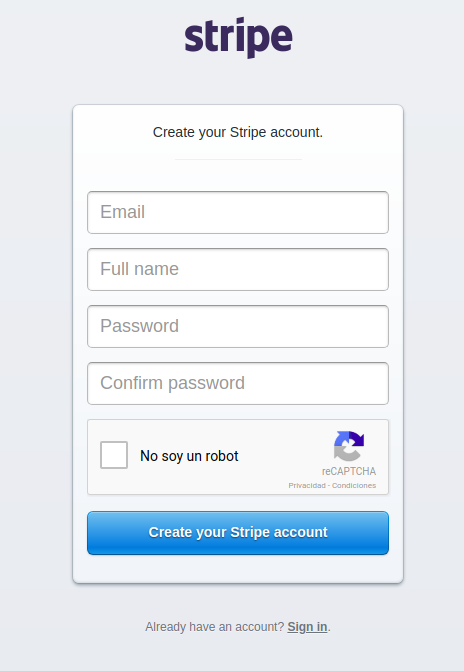
Después de realizar tu registro te mostrará el panel de control de tu cuenta de Stripe. Como el siguiente.
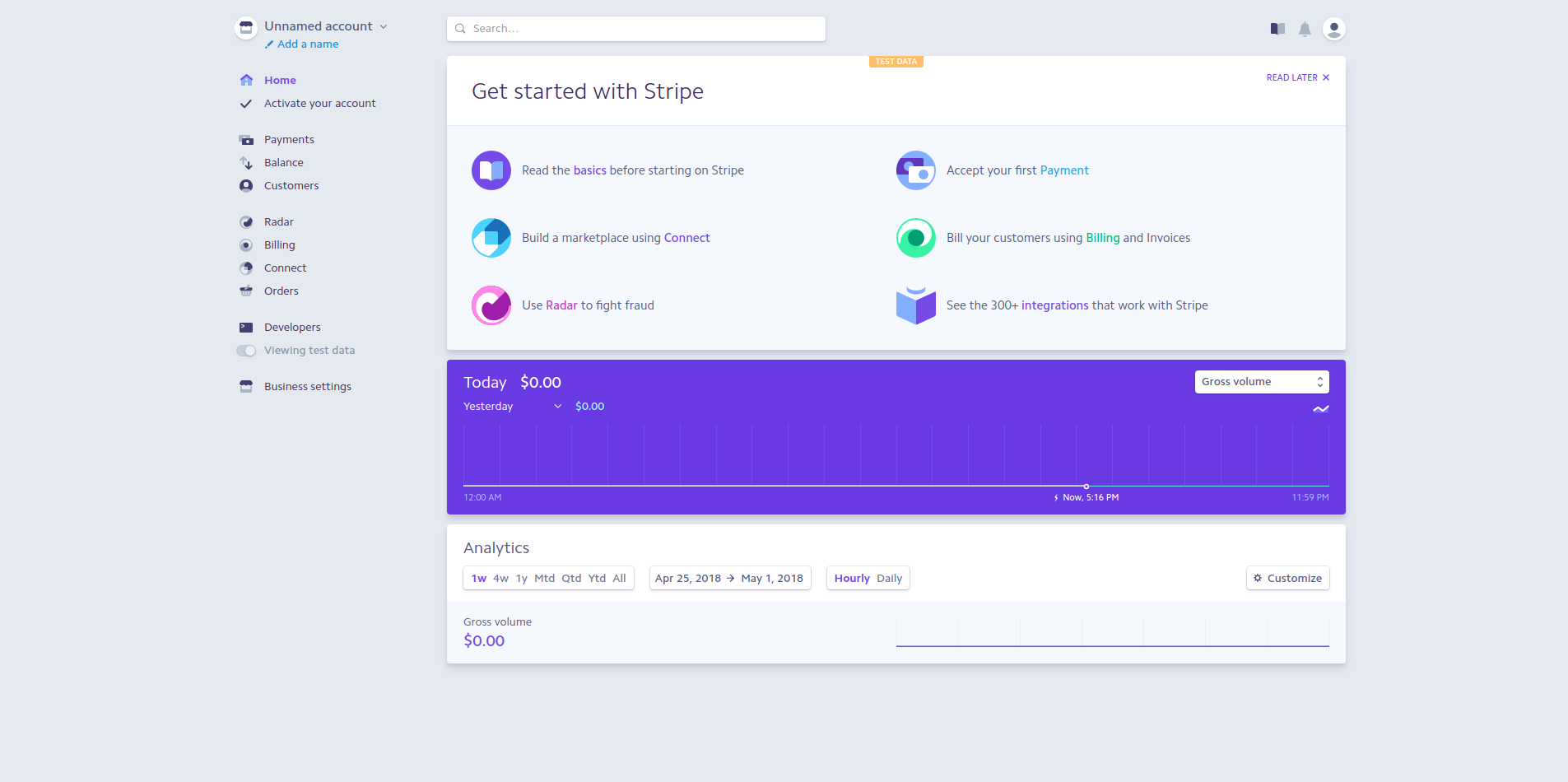
Una vez que veas esta pantalla tu registro está completo.
Paso 2: Instalación del plugin WooCommerce Stripe Payment Gateway, puedes descargarlo aquí . Solo debes oprimir Download y podrás obtener este plugin
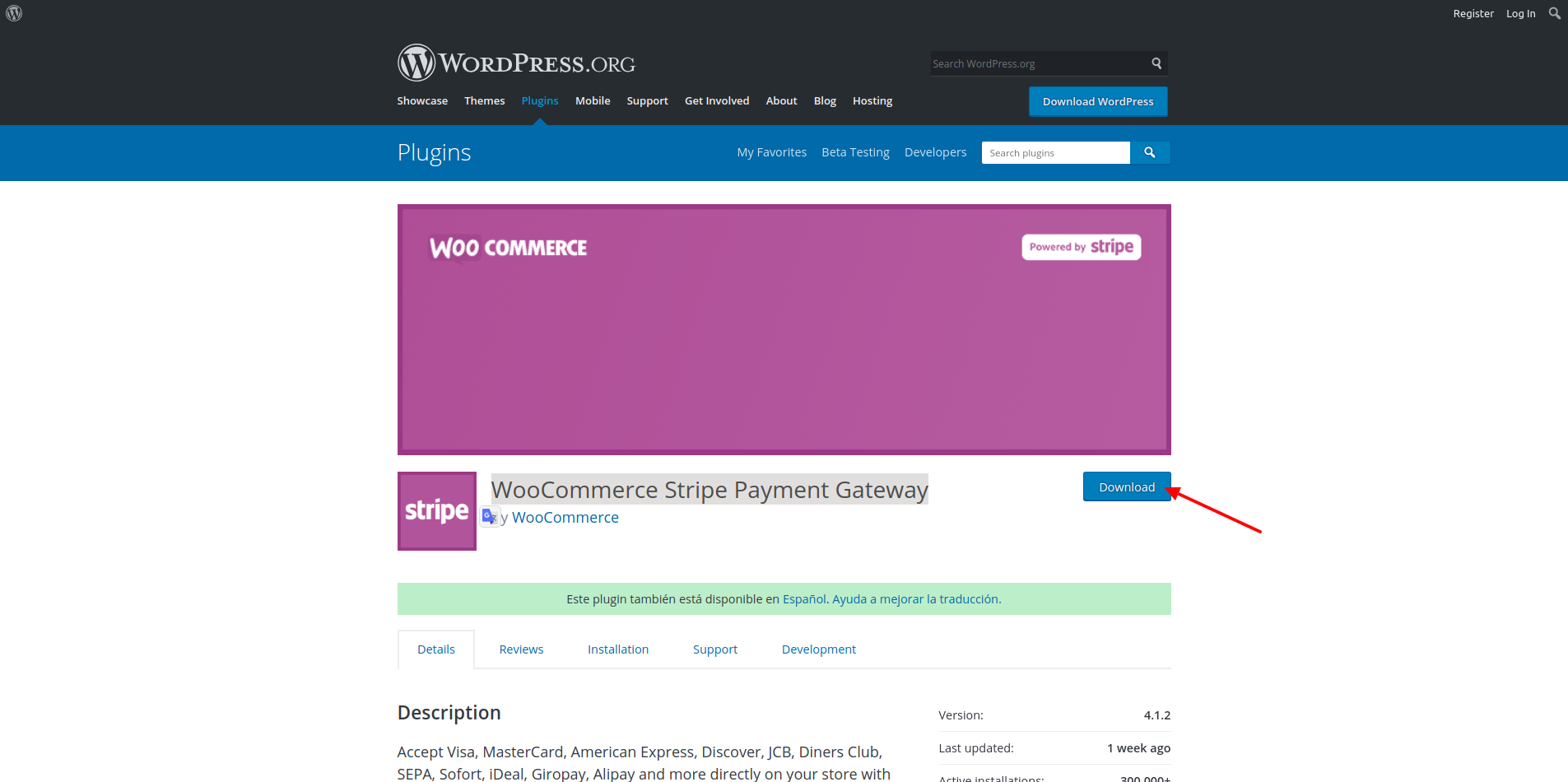
Para agregar a tu wordpress, desde el apartado de Plugins -> Add New.
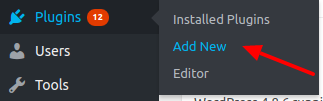
En la siguiente pantalla tenemos dos opciones de instalación, podemos subir el plugin o bien instalarlo desde el mismo instalador de WordPress. Tal y como se ve en la siguiente imagen:
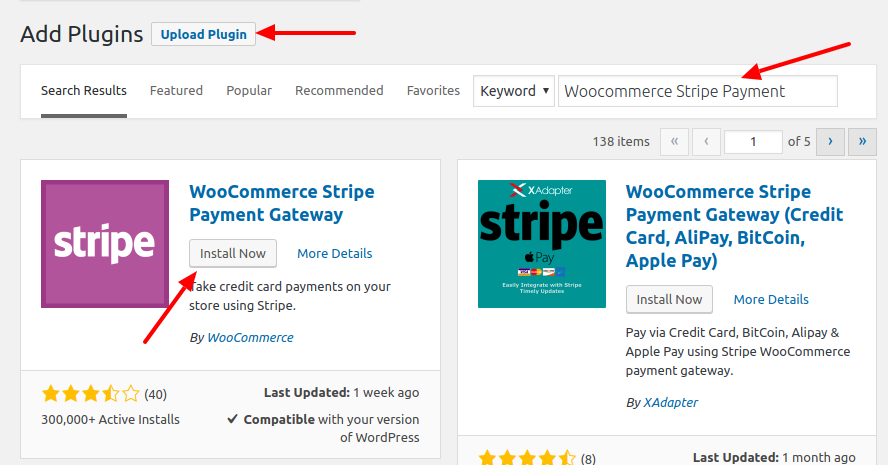
Después de instalar el plugin te aparece la siguiente pantalla:
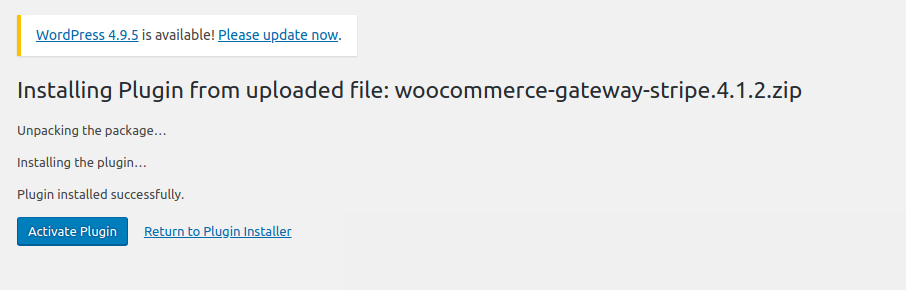
Ya solo necesitas hacer click en “Activate Plugin”.
Paso 3: Configuración del Plugin.
Para poder activar el cobro por Stripe en nuestra tienda online debemos configurar correctamente el plugin, lo cual se realiza de la siguiente manera.
Para acceder a la configuración de Stripe primero debemos entrar a WooCommerce> Settings.
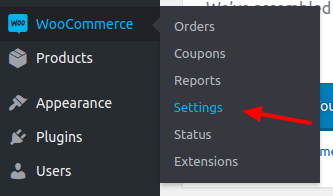
Una vez dentro de Setting, seleccionamos la pestaña de Checkout y damos click en el link de Stripe que se muestra en la pestaña de Checkout.

Al entrar en este apartado se mostrará una pantalla como la siguiente:
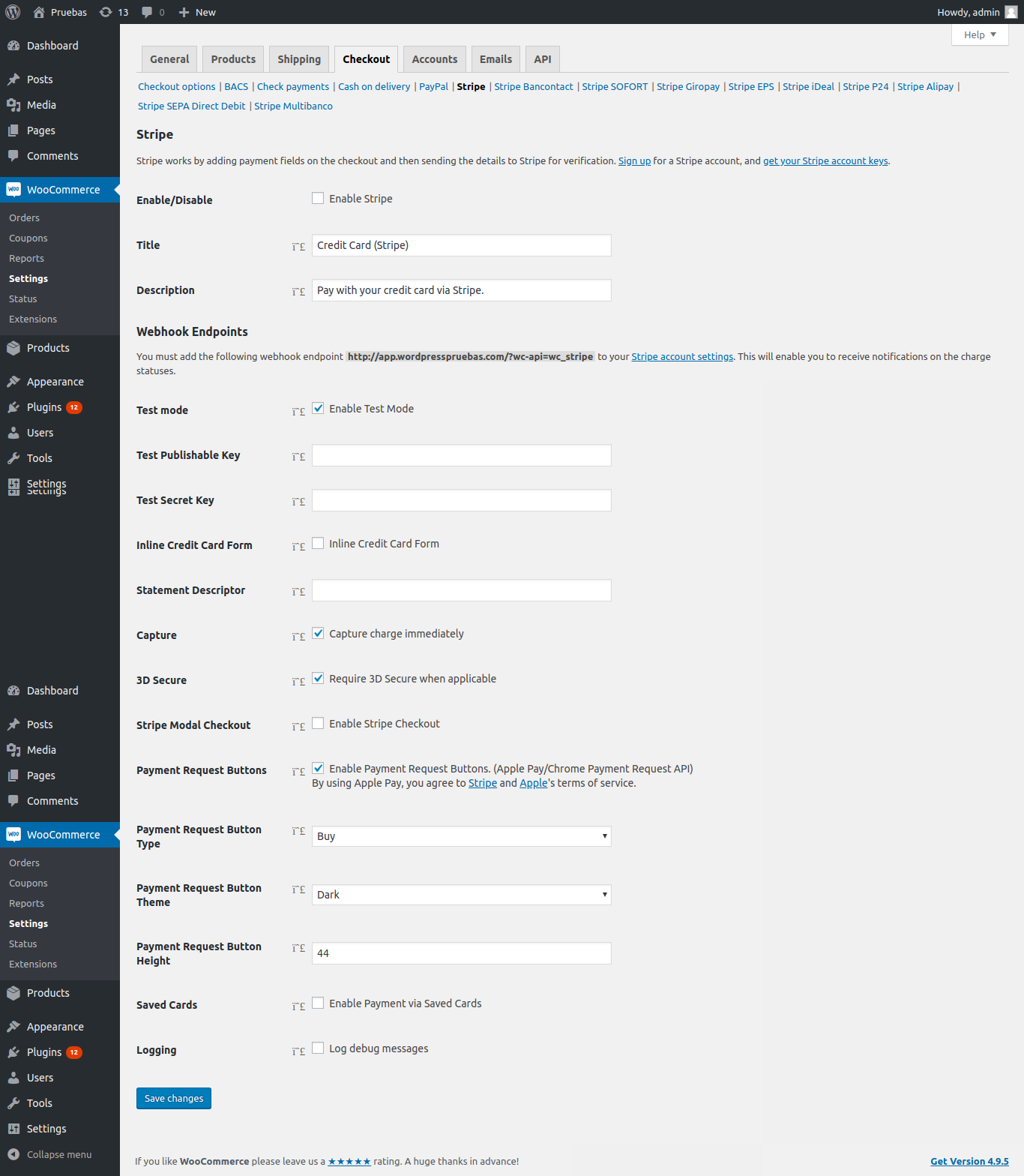
En esta pestaña debes habilitar la casilla de Enable Stripe, ingresar la Publishable Key y la Secret Key, pero para activar el uso en producción debes deshabilitar la casilla Test Mode.
Para obtener la Publishable Key y la Secret Key ingresamos en la cuenta de Stripe que creamos en el paso 1. Puedes hacer click aquí, o bien, en el apartado de tu menú Developers> API Keys. Se te mostrará una pantalla como la siguiente:
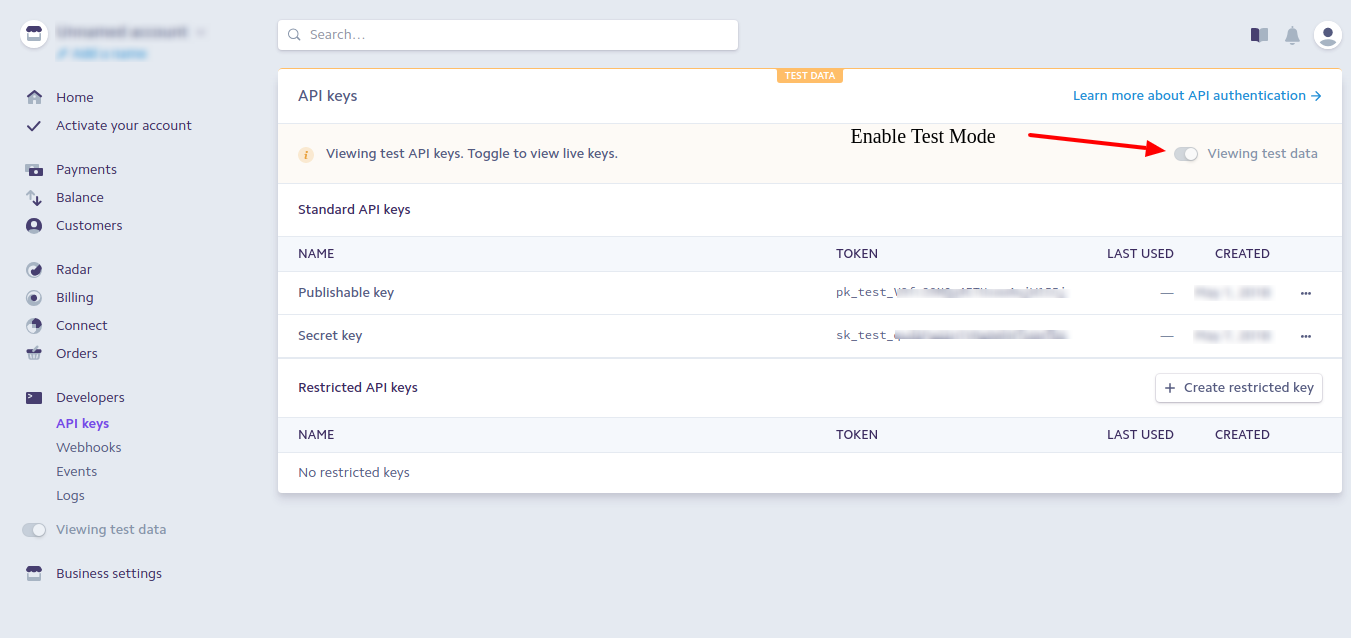
De ser necesario puedes activar tu Test Mode para hacer pruebas en tu sitio, pero en este apartado debes copiar tus Keys para poder ingresarlas en tu configuración del plugin.
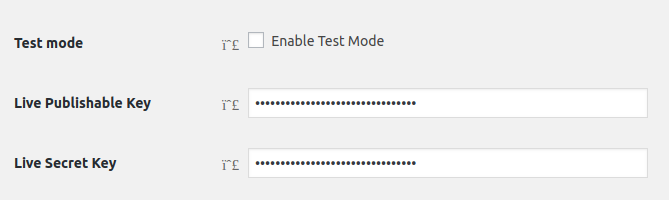
Y guardamos cambios. Ahora, debemos habilitar el pago por medio de Stripe.
Paso 4. Corroborar que se ha habilitado el pago por medio de Stripe.
Volvemos a la ventana de Settings dentro de nuestro plugin WooComerce. Damos click en la pestaña de Checkout y después seleccionamos el link de Checkout options.

Luego, nos dirigimos a la parte inferior de la ventana, donde debemos localizar la sección Gateway display order, en la cual debemos ver que salga Credit Card (Stripe) con la señalización de habilitado tal y como se muestra en la siguiente imagen.
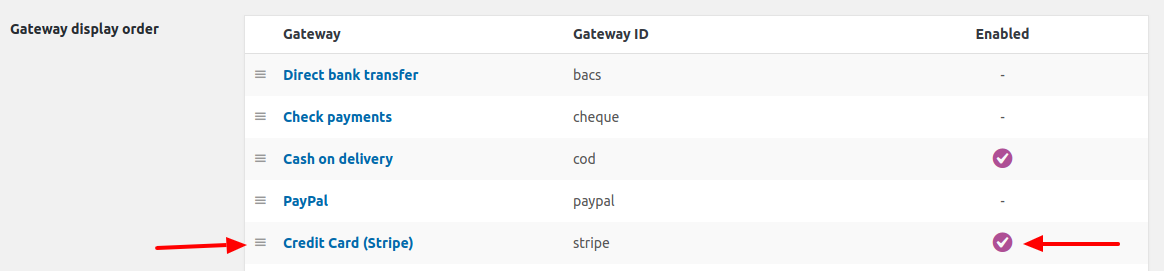
Paso 5. Revisar en checkout la opcion Credit Card (Stripe).
Como una revisión extra podemos realizar todo el proceso de compra para revisar la aparición de la opción de pago por medio de Stripe en nuestra página de Checkout. Algo similar a la siguiente imagen.
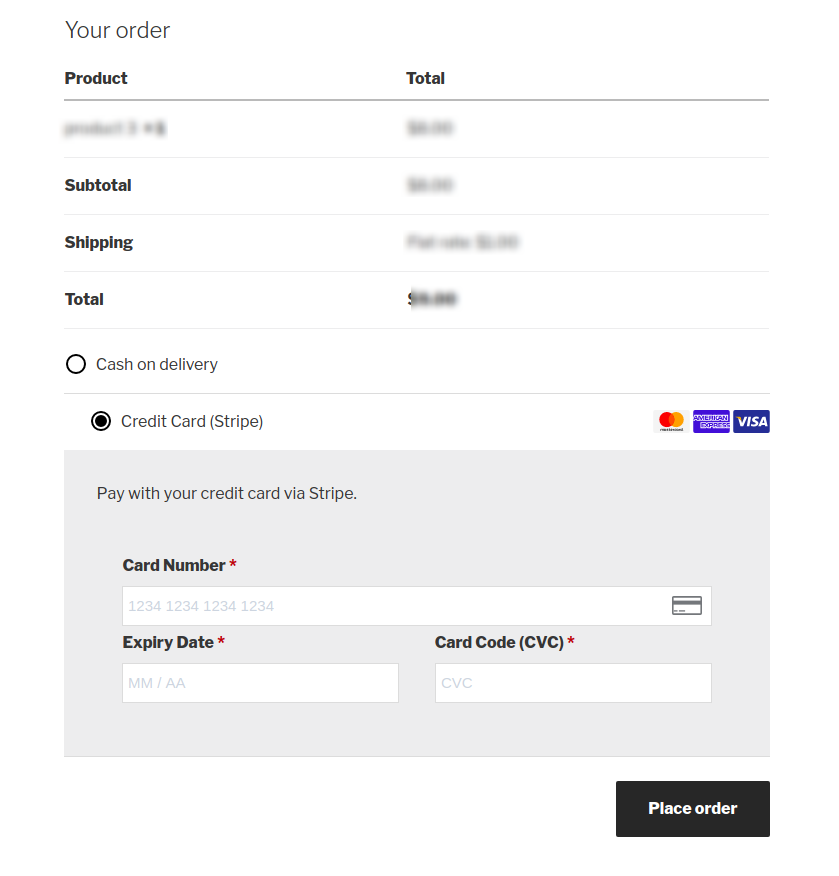
Ahora si hemos finalizado con la instalación y configuración de Stripe en WooCommerce.
Como puedes ver, WordPress es un buen comienzo para aquellos que desean comenzar un sitio de comercio electrónico, ya que tiene la flexibilidad para construirlo tu mismo. Al utilizar el complemento de WooCommerce y la integración de Stripe, garantiza transacciones confiables y una gestión adecuada de las ventas.
Entonces, ahora que sabes cómo instalarlo, solo asegúrate de optimizar y proteger tu nuevo sitio de eCommerce para ofrecer a tus usuarios la mejor experiencia de compra.
Impulsa Tu eCommerce con High performance
Y comienza a convertir a los visitantes en ventas hoy
Tagged under: ecommercewoocommercewordpress



